
Instagram 歯を白くするエフェクト👄
今回は歯を白くするエフェクトの作り方を紹介します!
いつも通り
Create new → New project → Blank project
でSpark AR を開いてください。
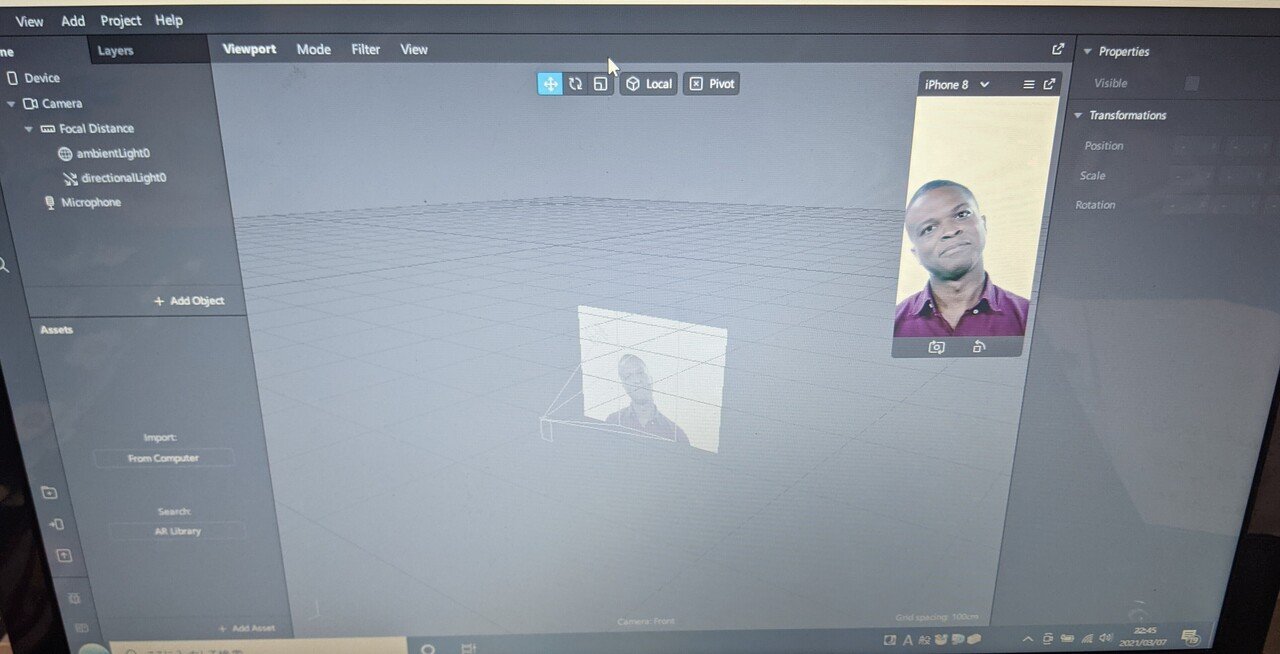
開きました!
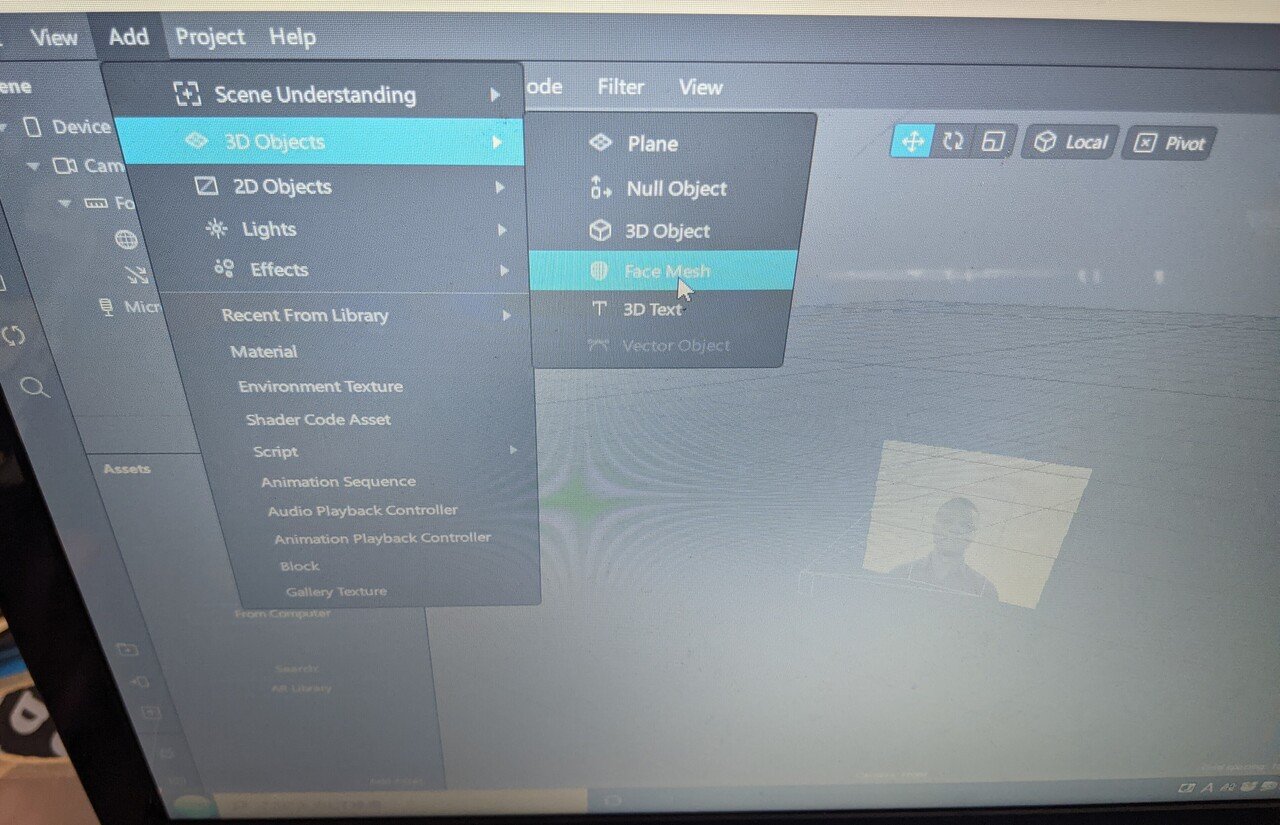
左上のAddからFace Meshを選択します。
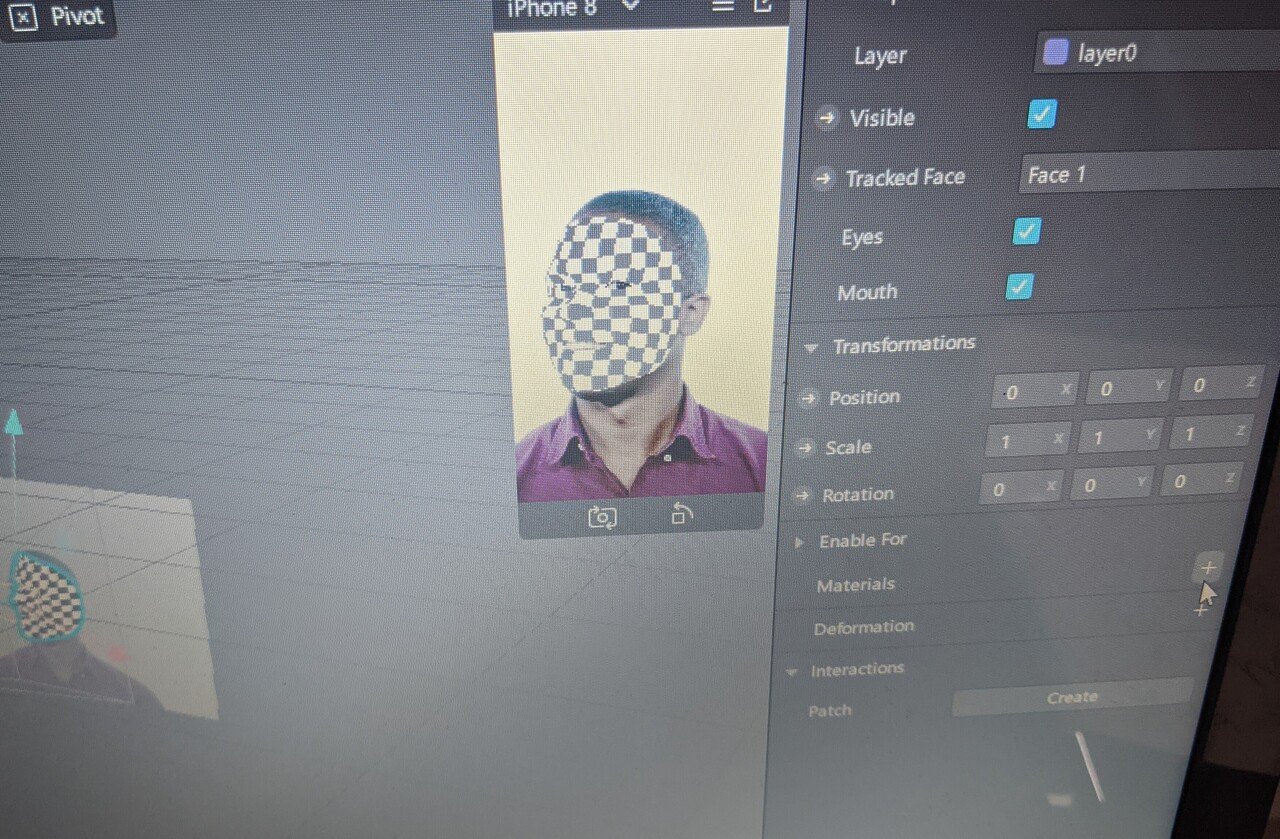
そのFace Meshを選択したまま画面右下のmaterialsをクリックします。
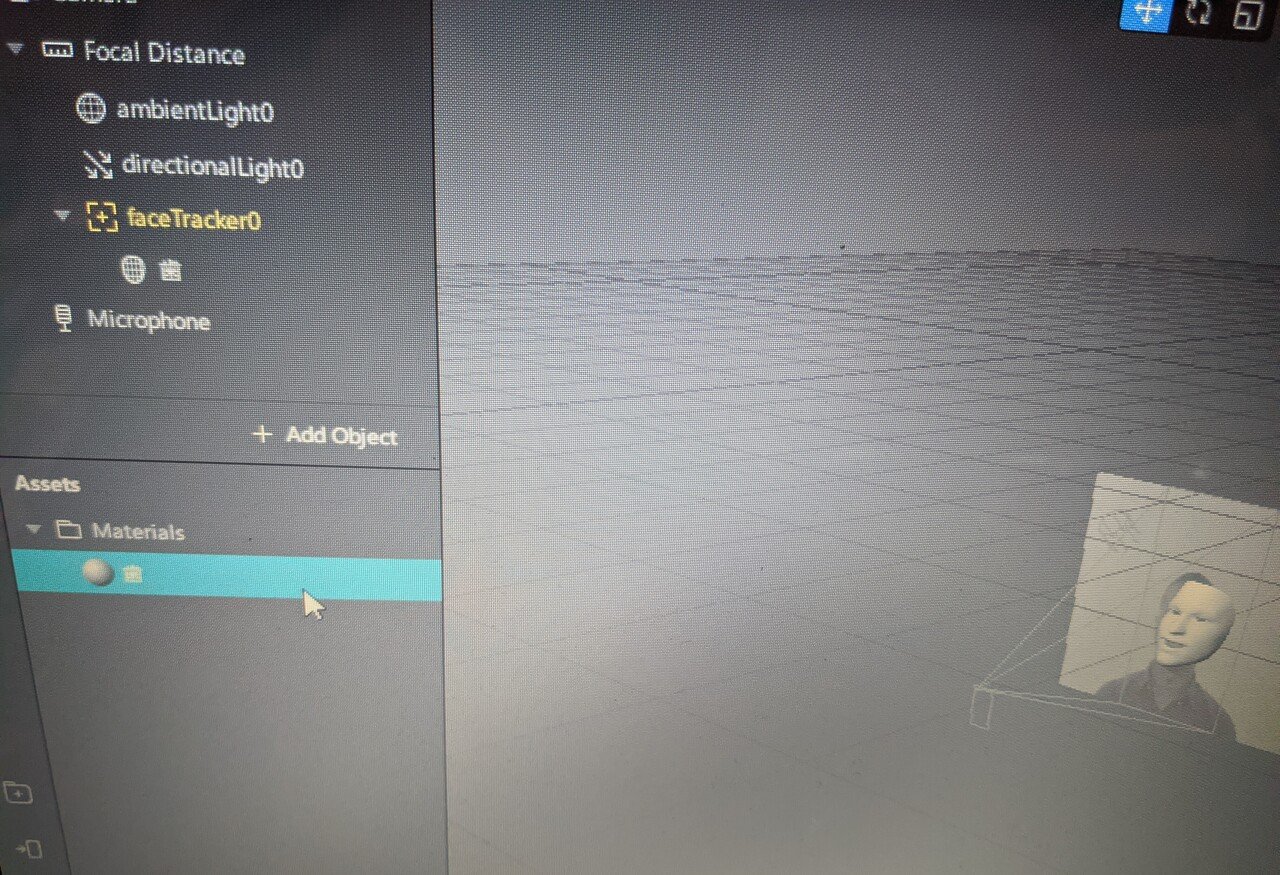
そうすると左側に新しいMaterialsが表示されているので、
それを選択したまま
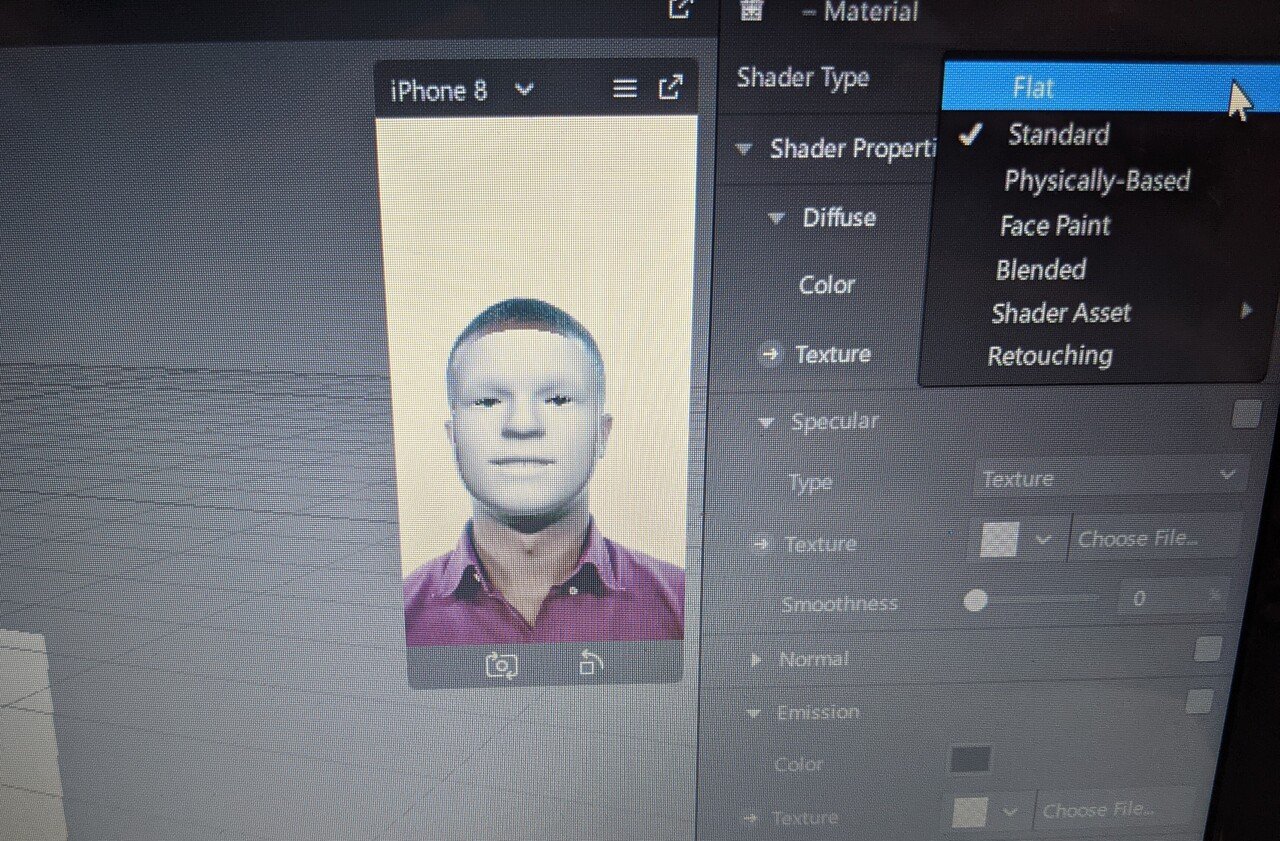
画面右上Shader TypeをFlatにします。
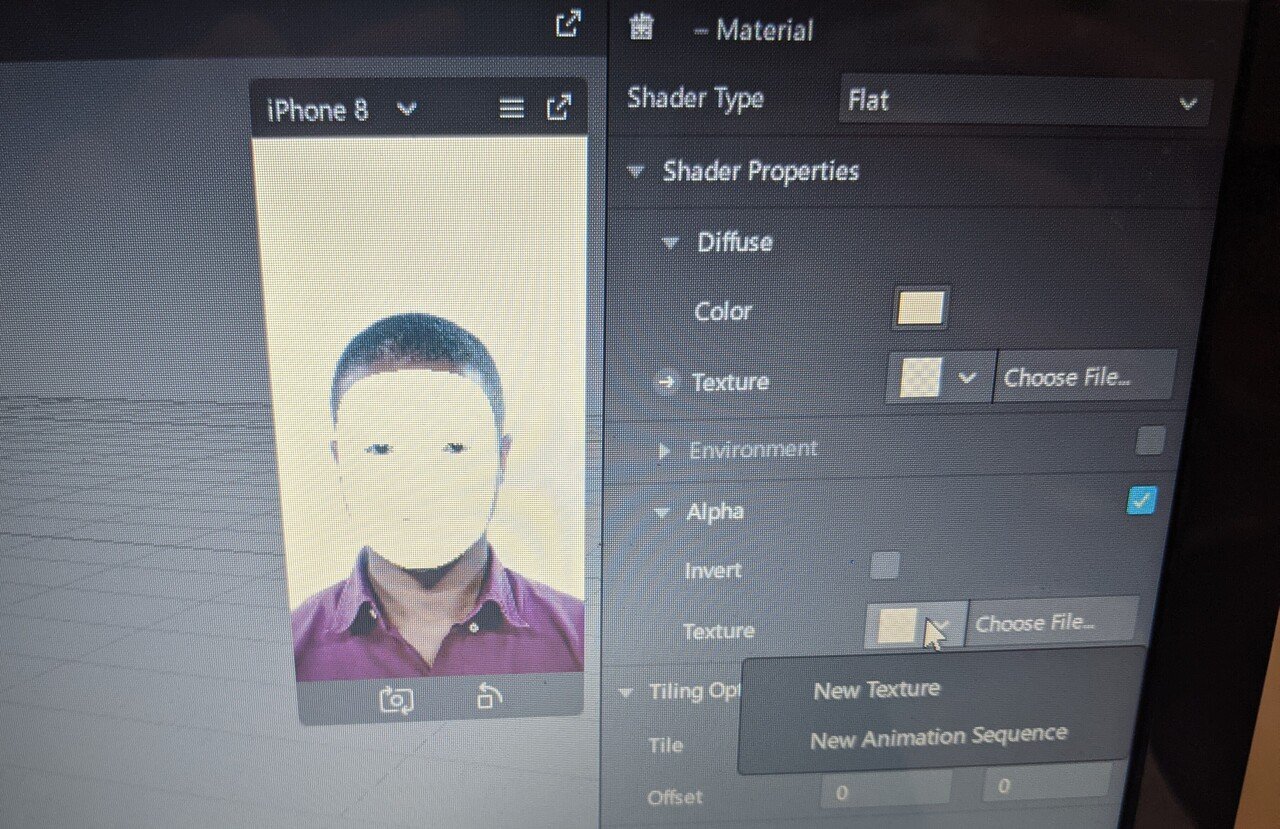
そのまま下のAlphaにチェックをいれてNew textureを追加します。
↑ ※白くて見えないのですが上に歯の素材画像を添付してるので
そちらを保存してNew textureで選択してください!
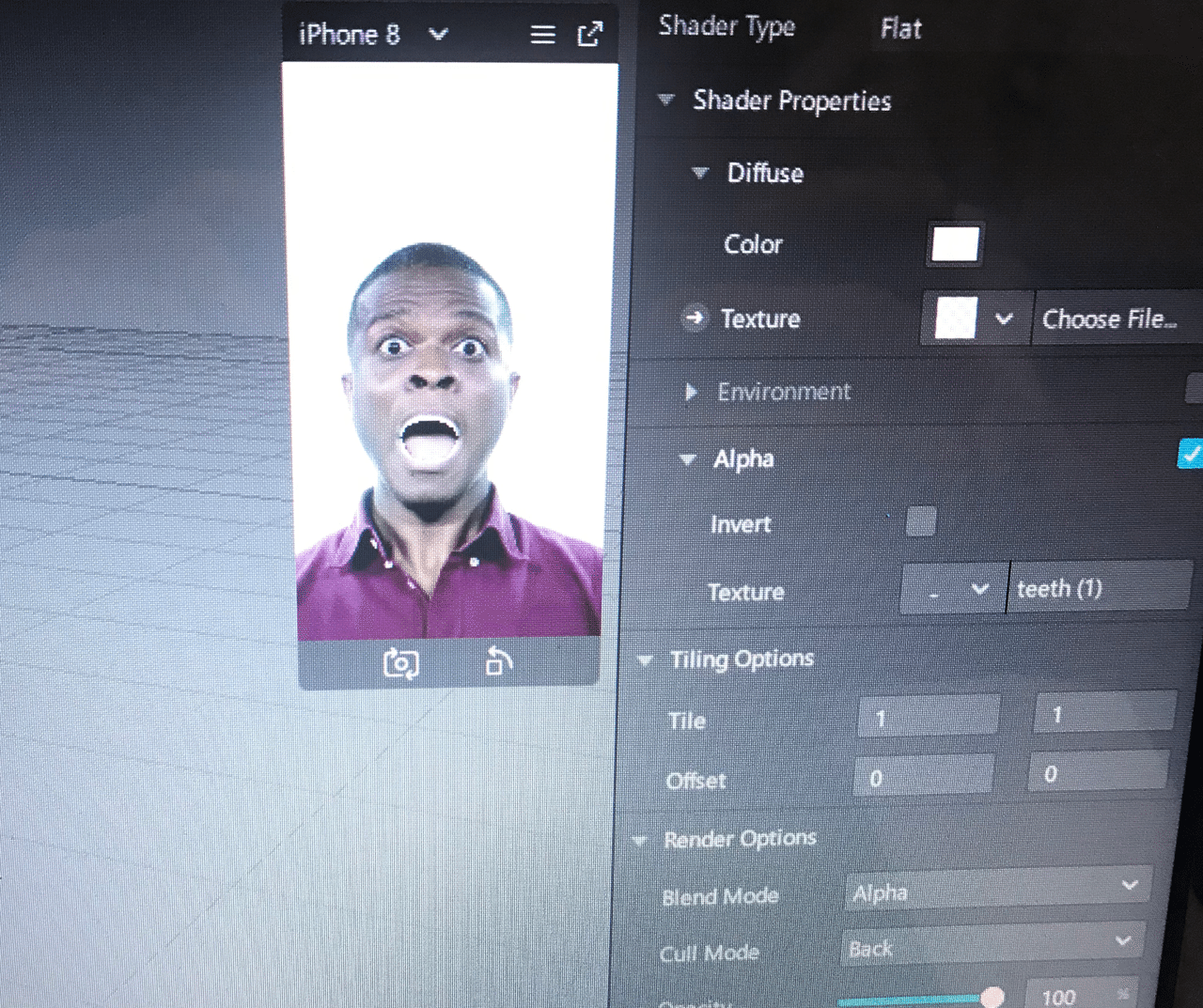
選択するとこんな感じになります。
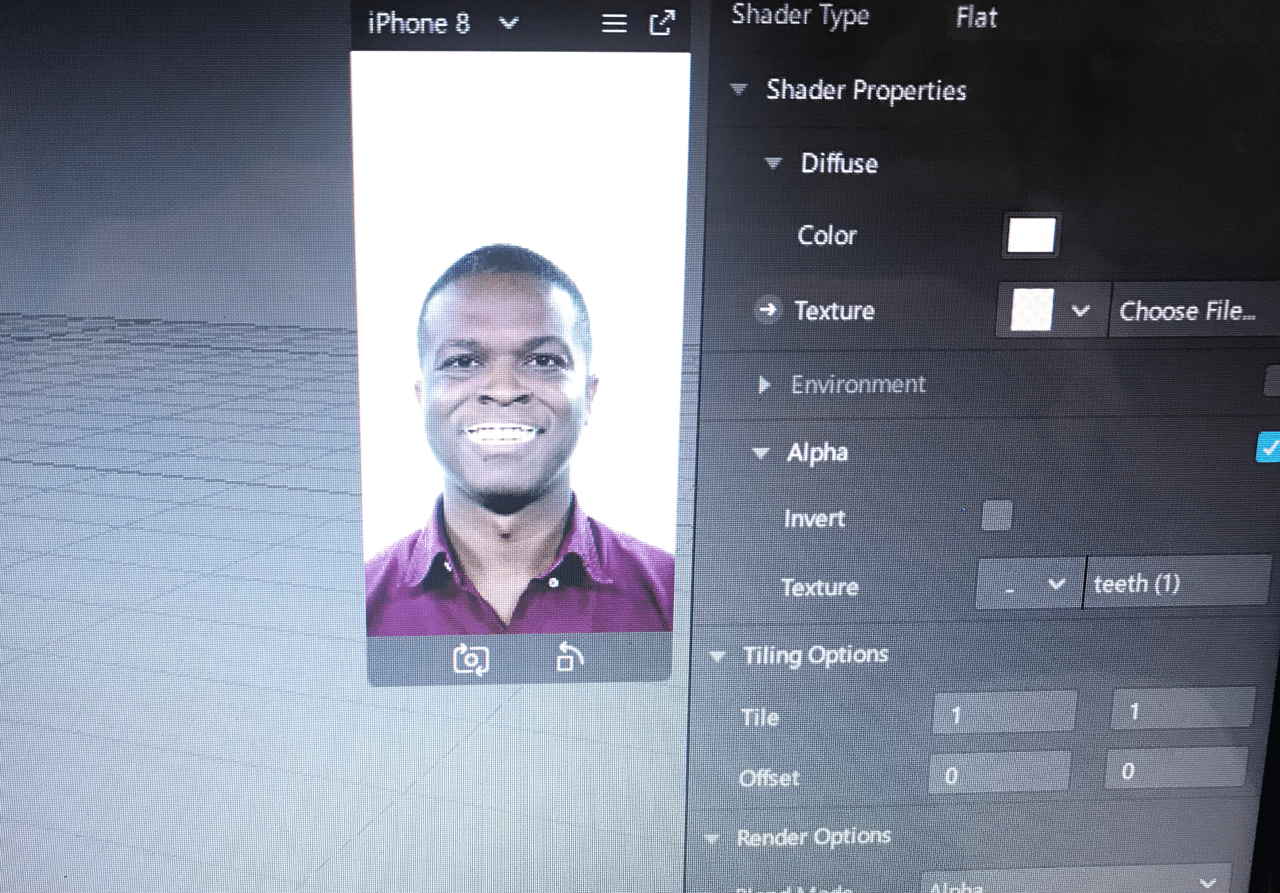
変化が少しわかりにくいですが。。。
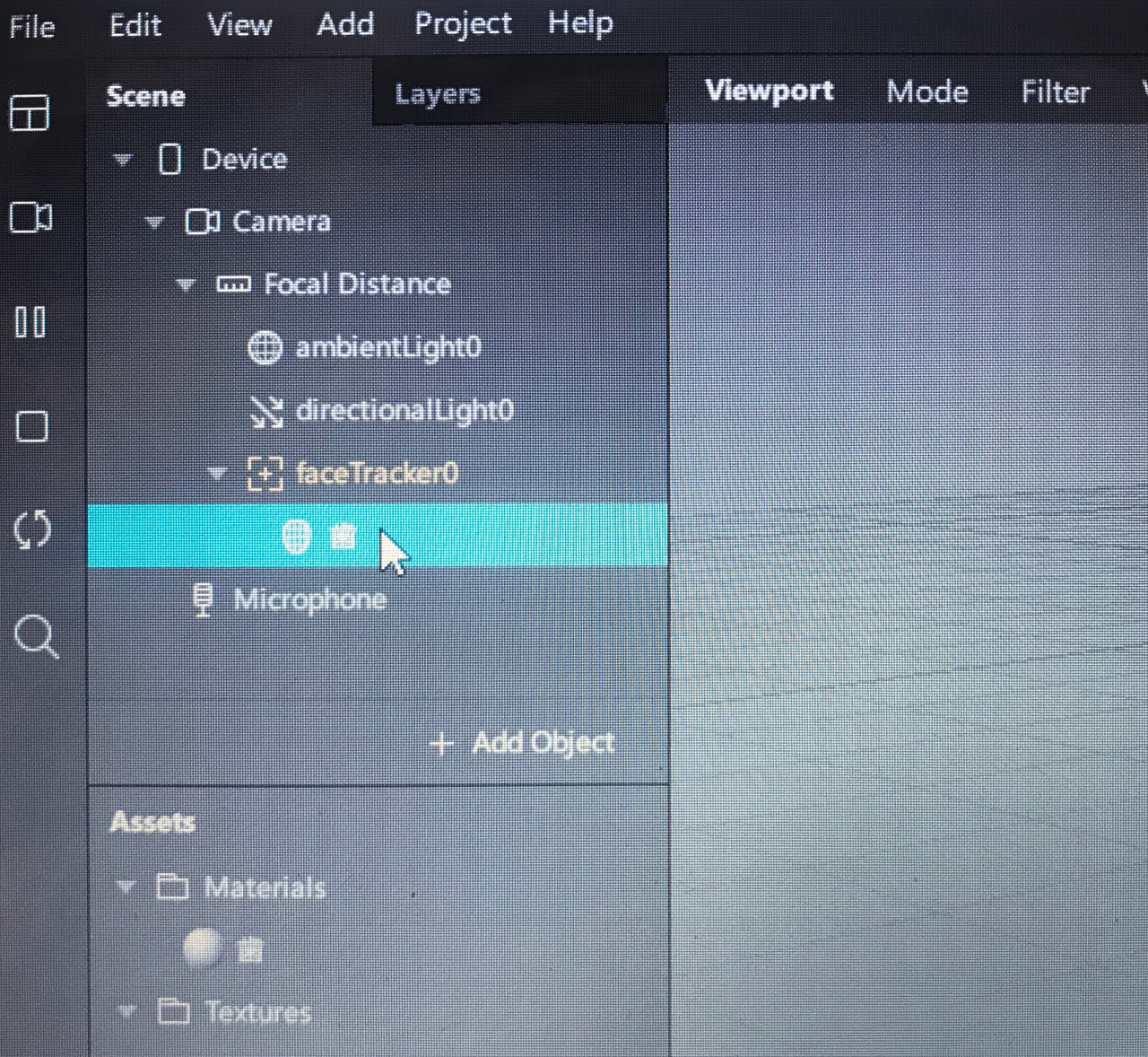
そうしたら画面左の一番最初に追加したFace meshを選択。
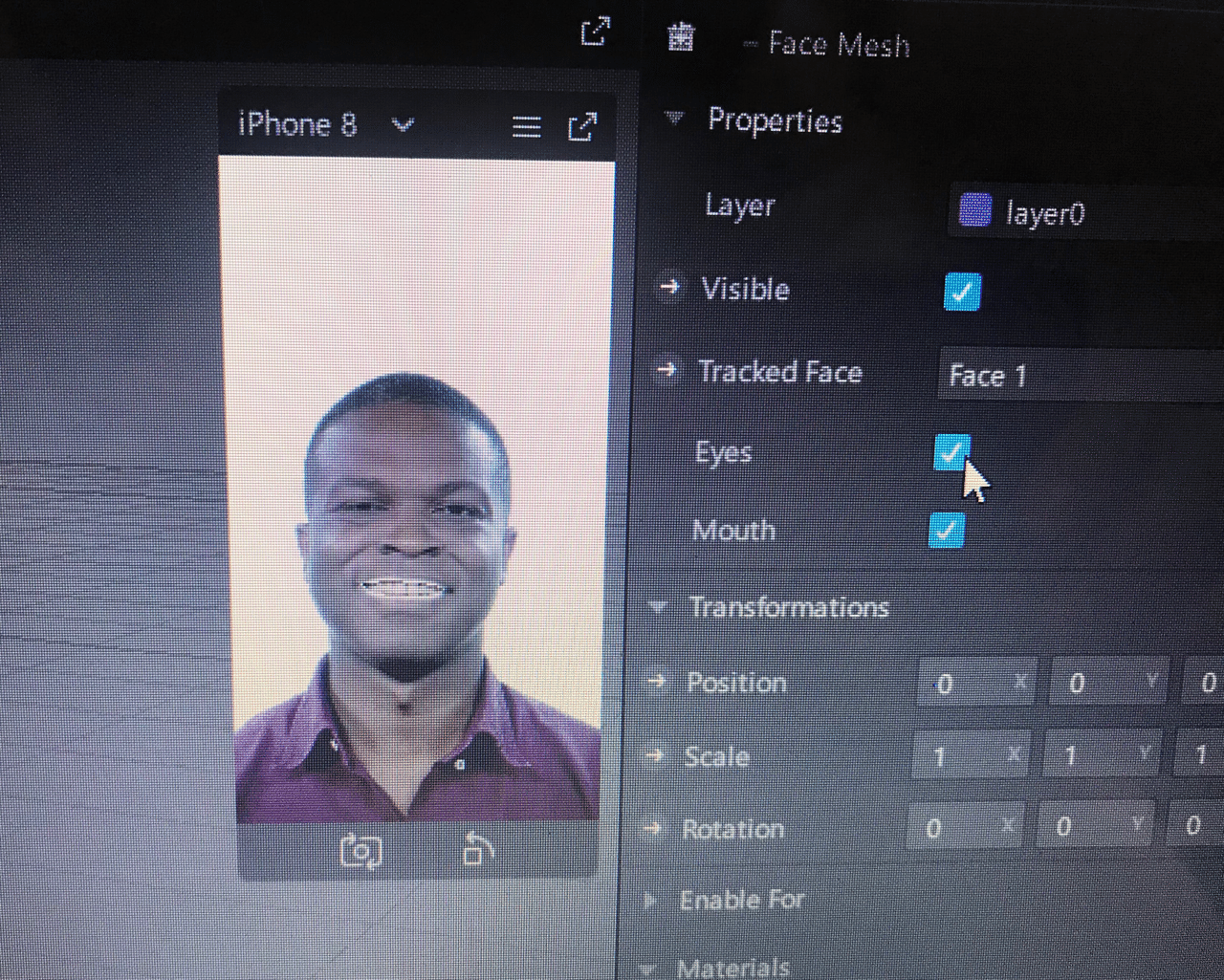
右側のEyes,Mouthのチェックをはずします。
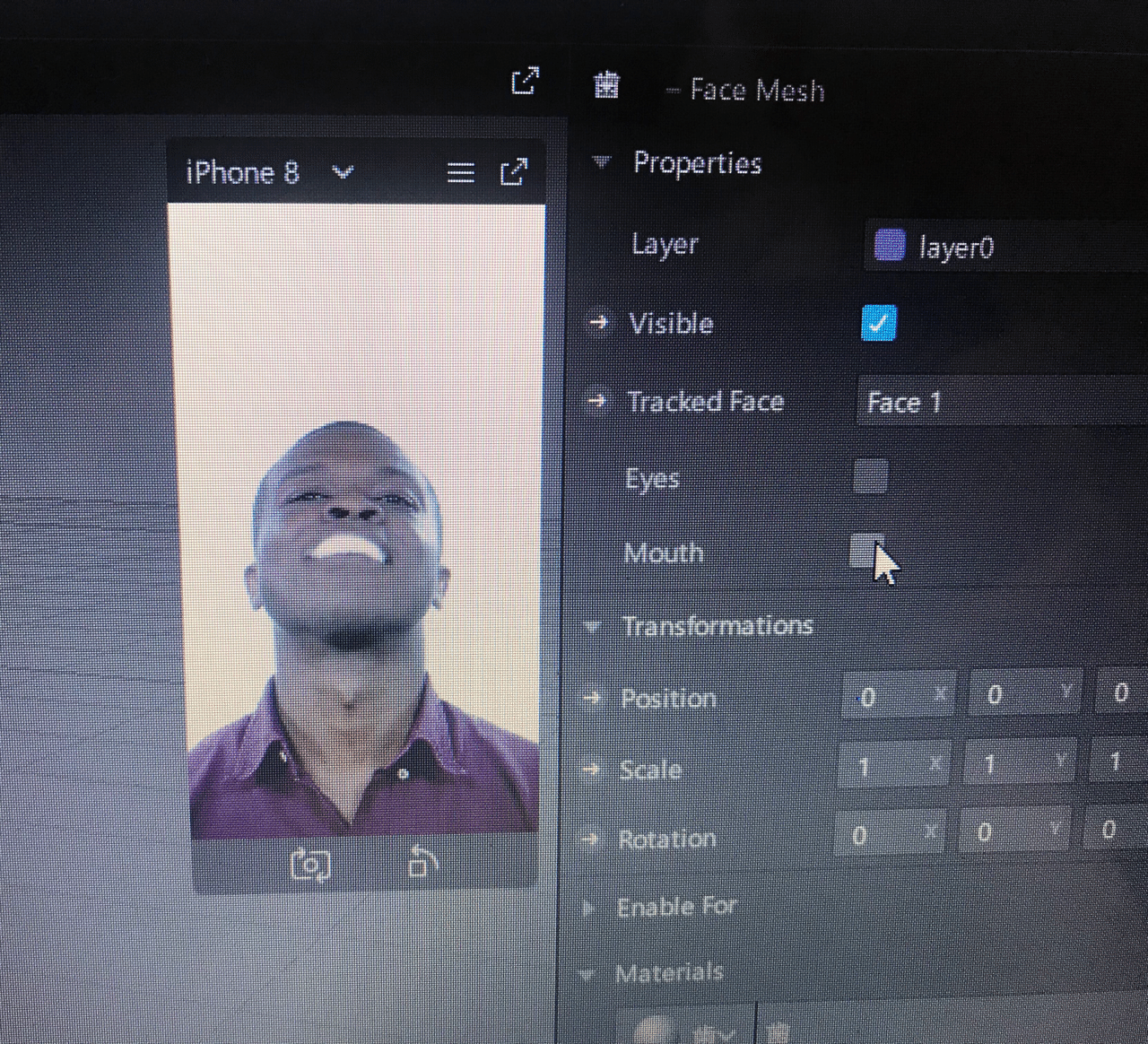
そして次に画面左下のadd assetの Importから From Computerをクリック
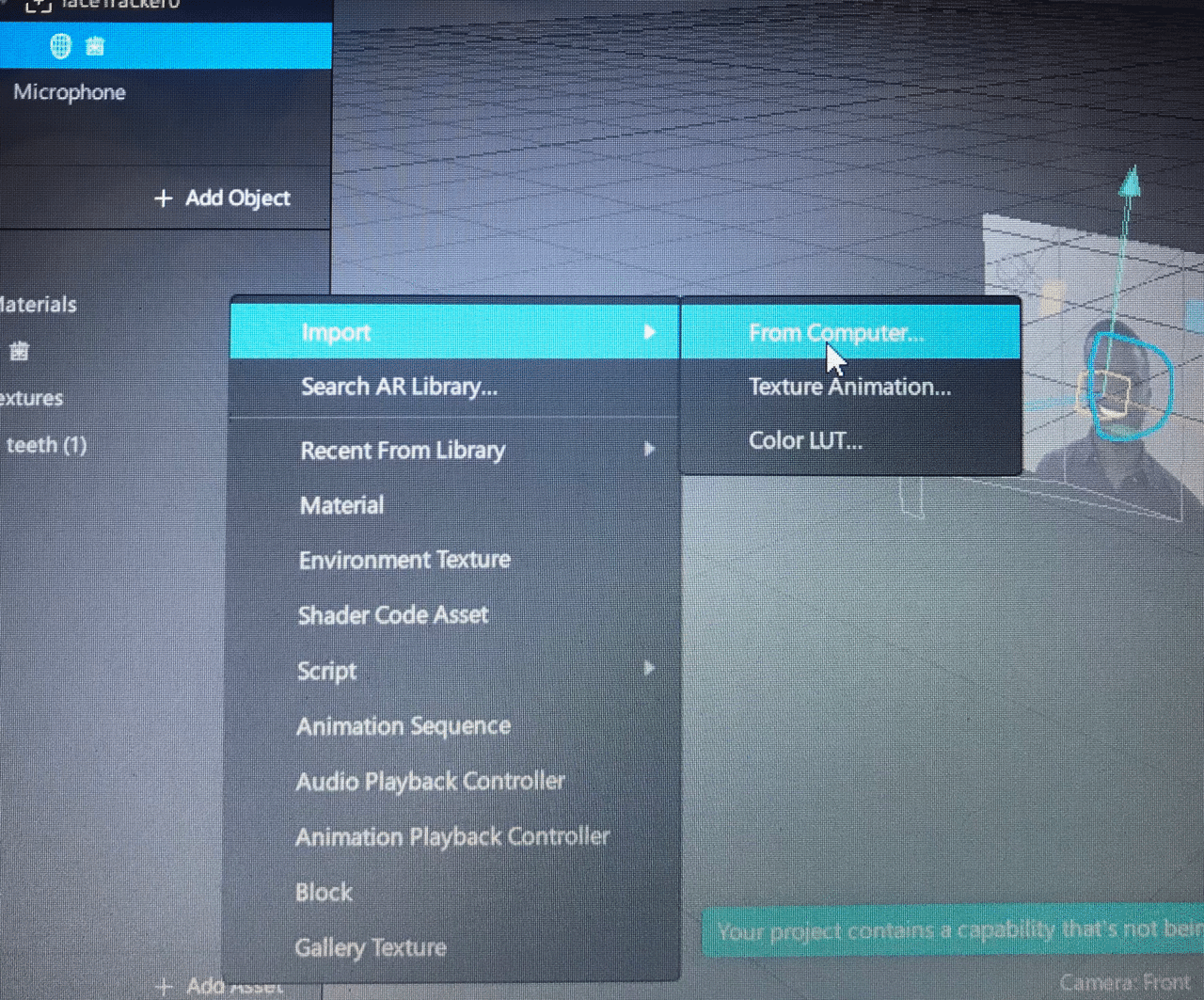

この二つを事前にここから保存してFrom Computerから
選択してください。
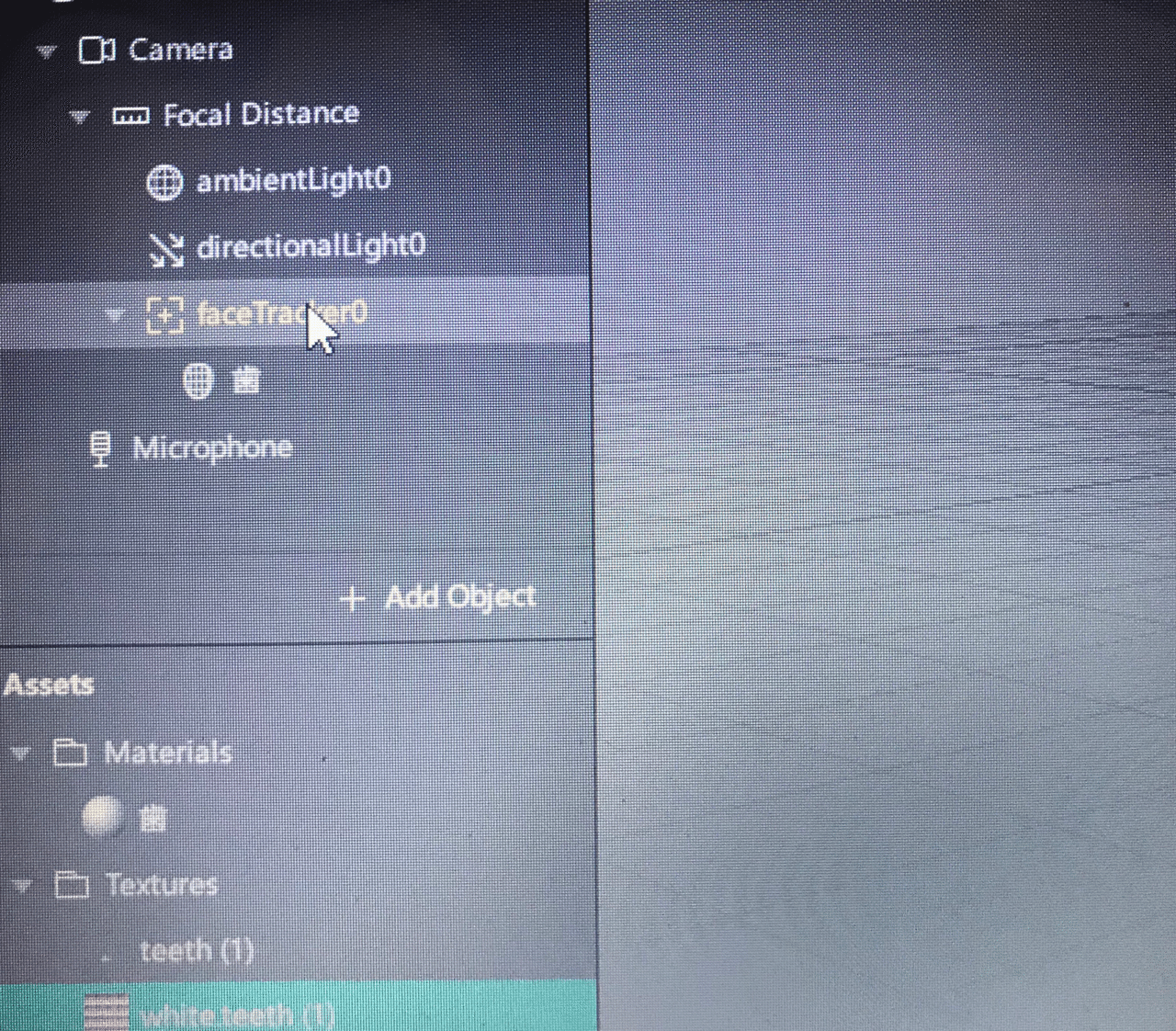
それから、画面左上のFace trackerを選択して、
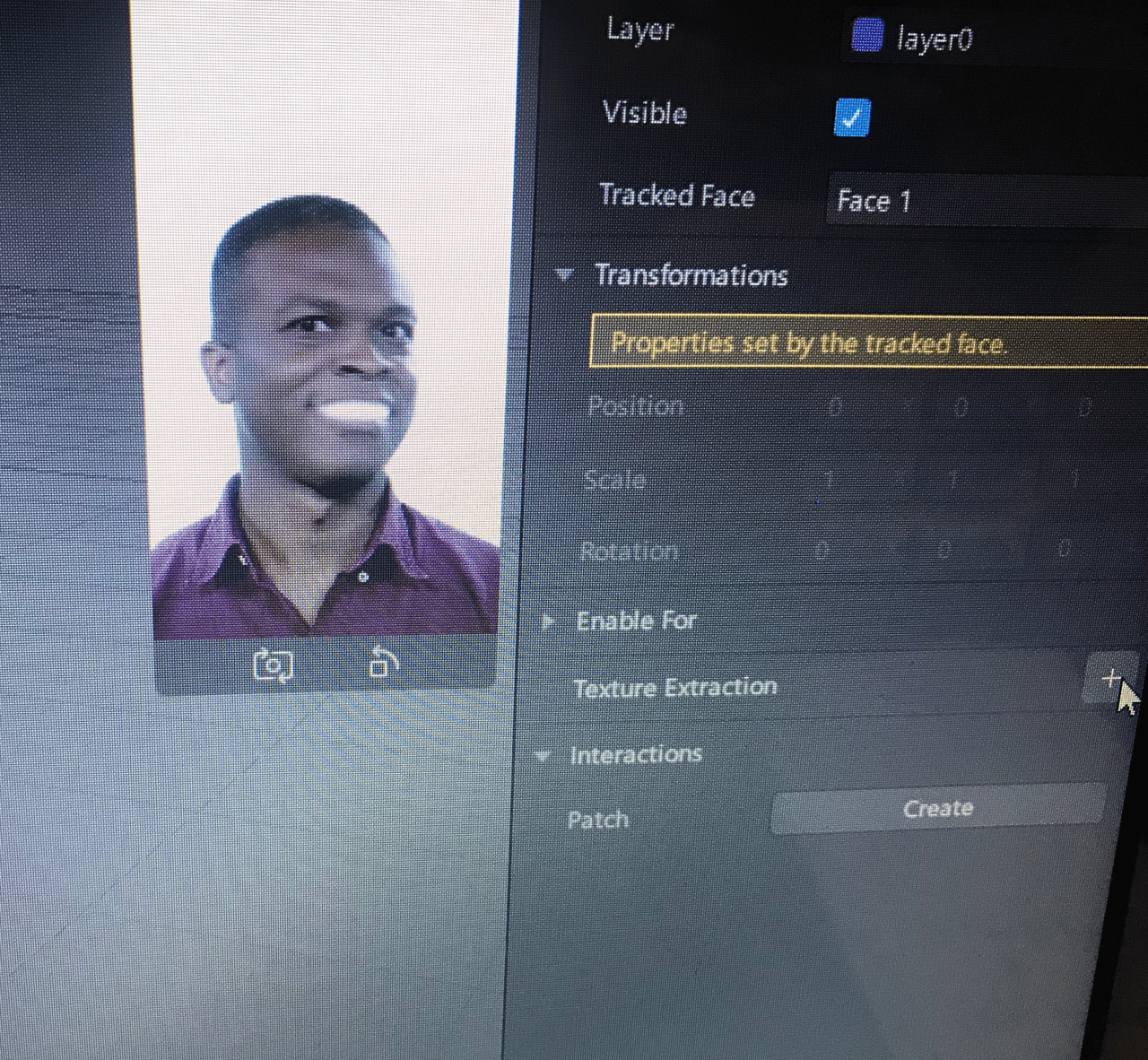
画面右側のTexture Extractionのプラスマークをクリックしてください。
これで三つの素材が画面左下に追加されていると思います!
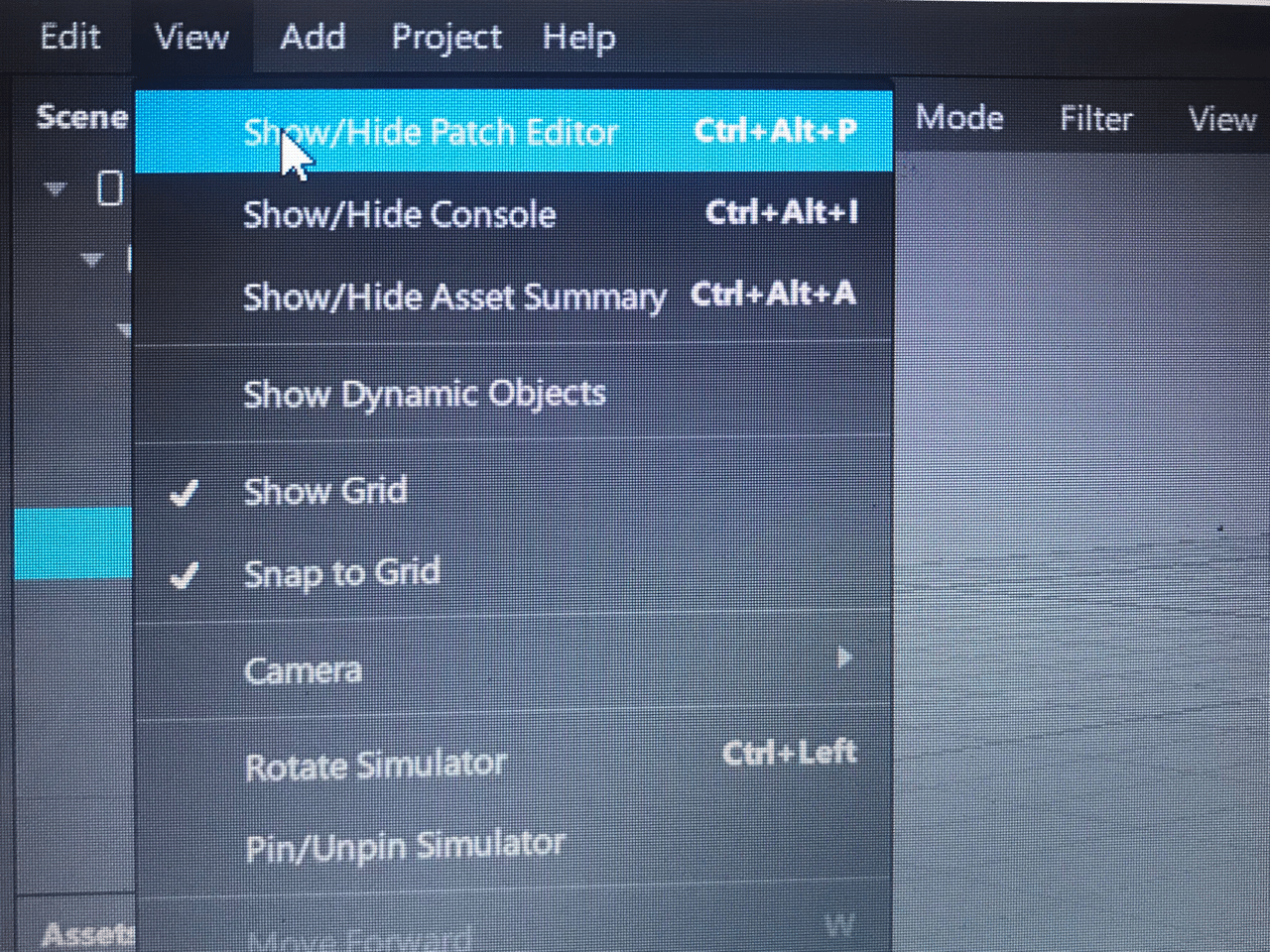
そのあと、画面左上のviewから
show patch editorを選択。
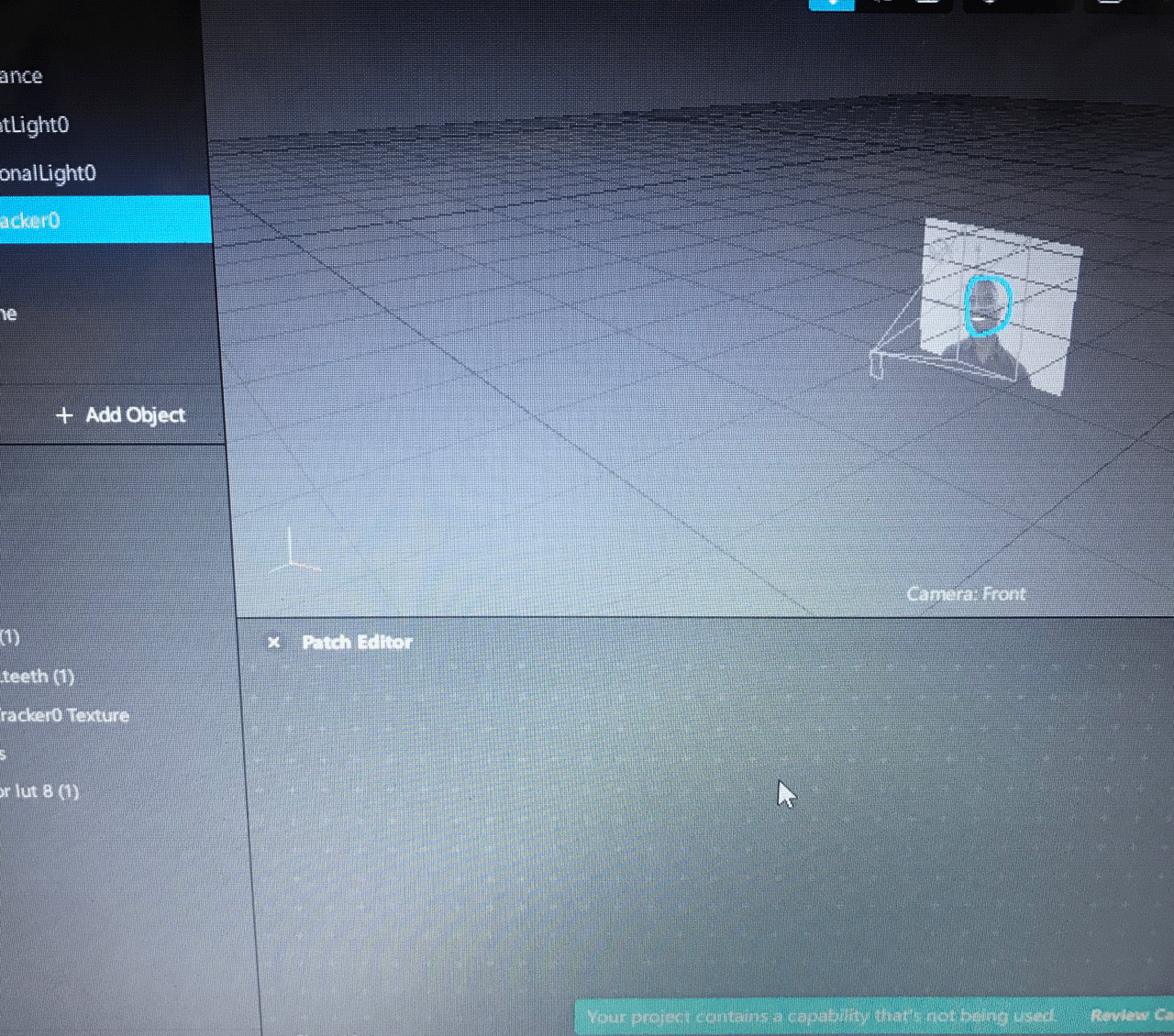
patch editorがでてきました。
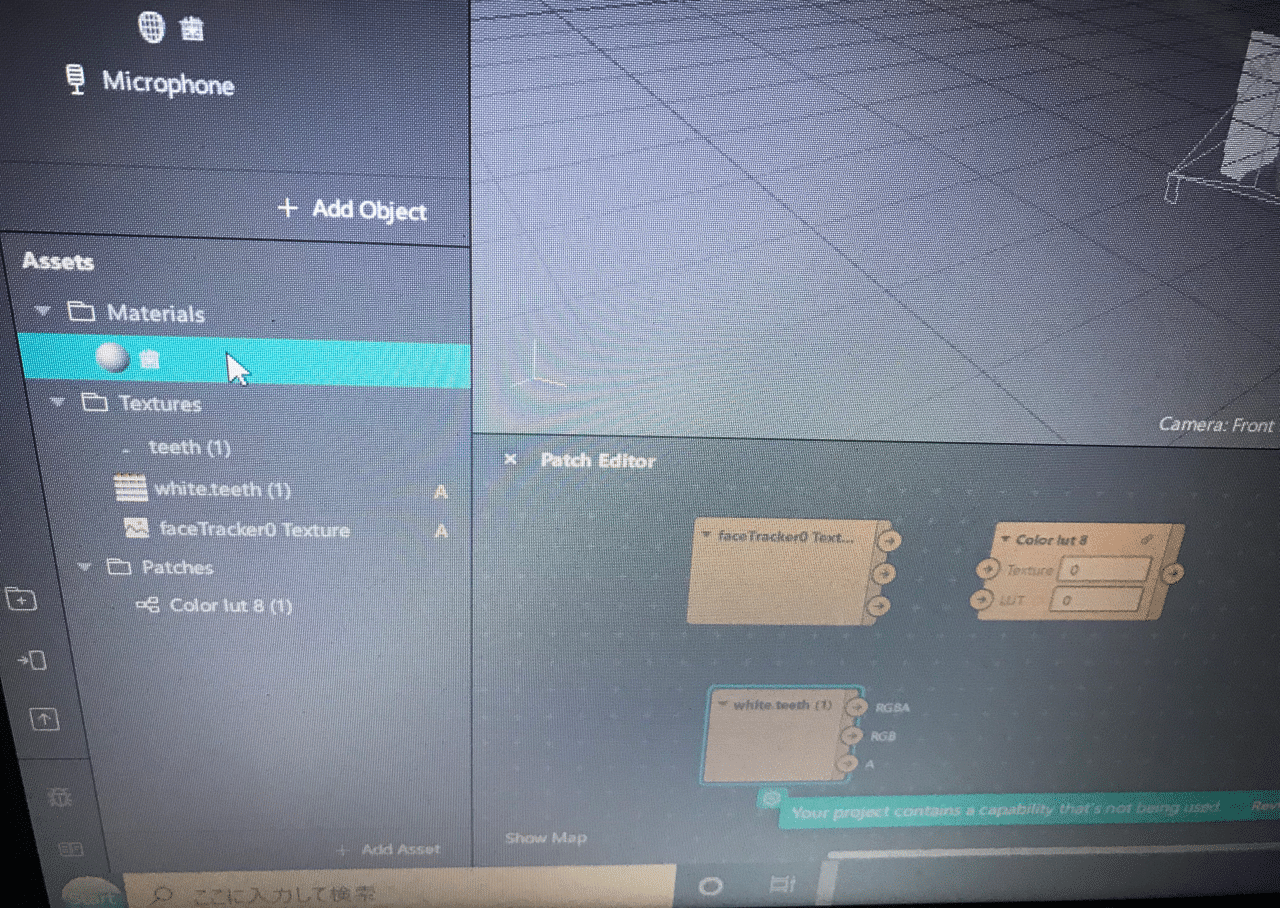
そうしたら、左側のmaterials(歯)を選択して
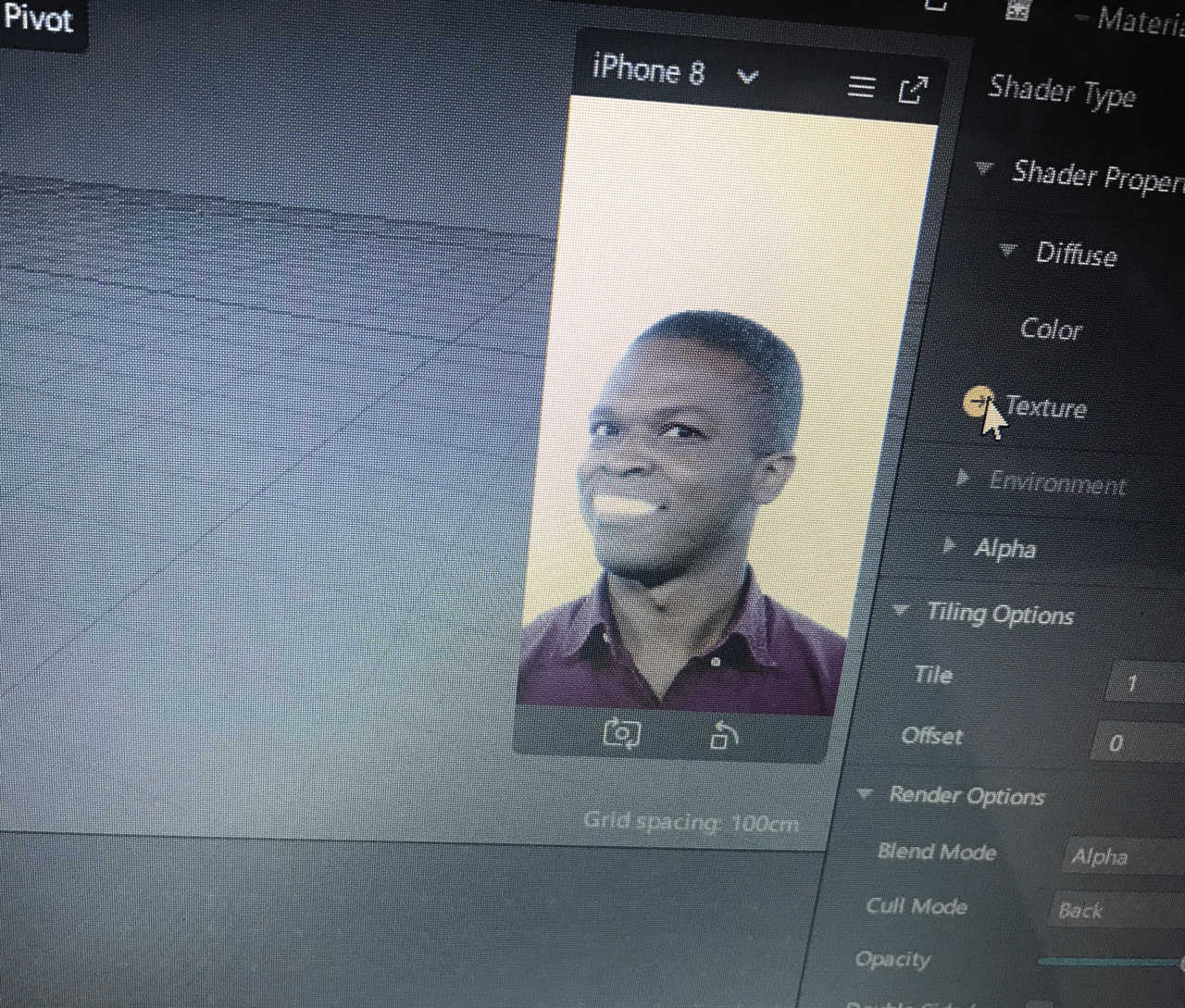
画面右側Textureの矢印をクリック。
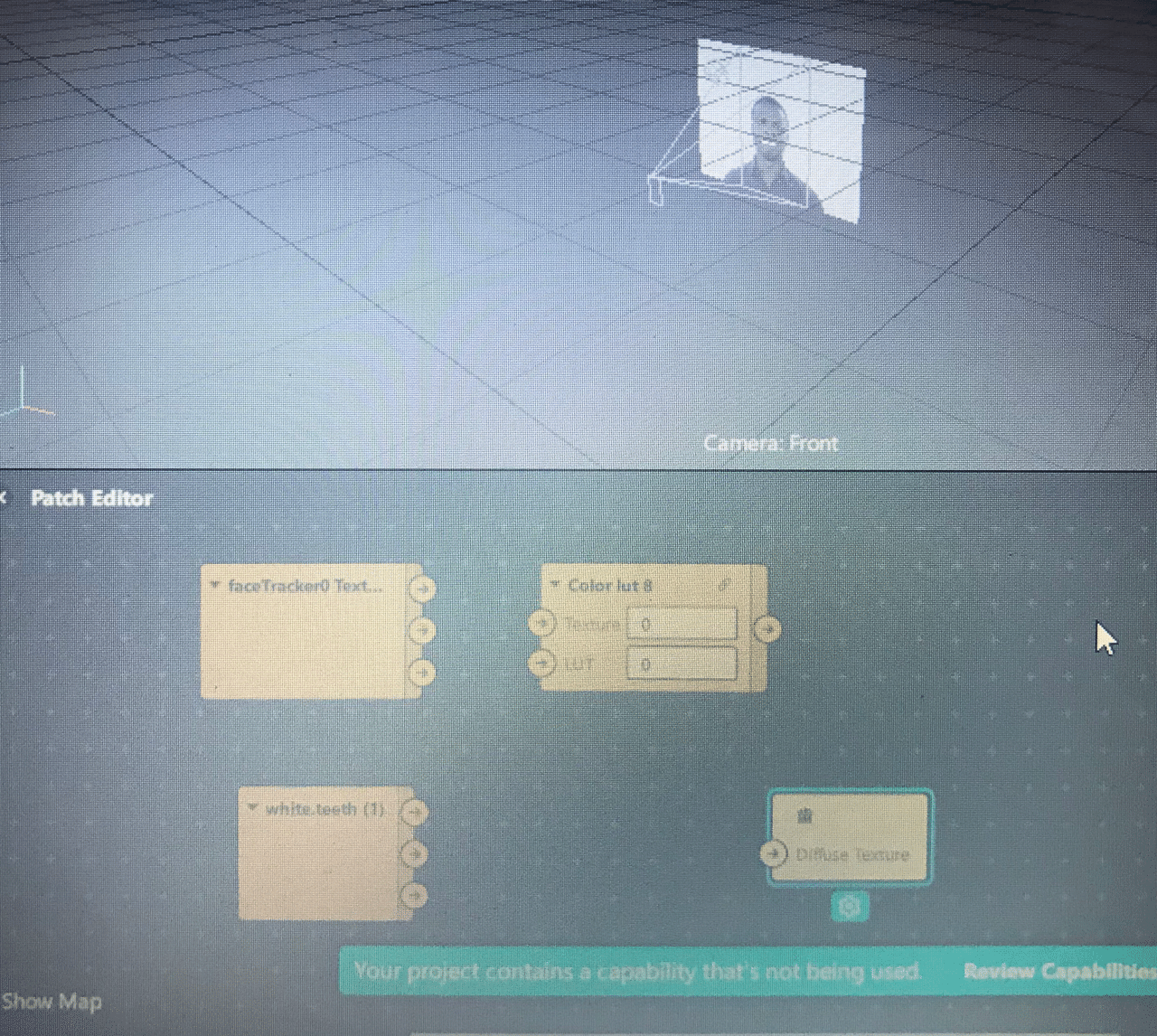
するとPatch Editorに歯のパッチが出てきます。
さっき追加した
face tracker texture , color lut8 , white teethを
左下からドラッグ&ドロップでpatch editorに移動させて下さい。
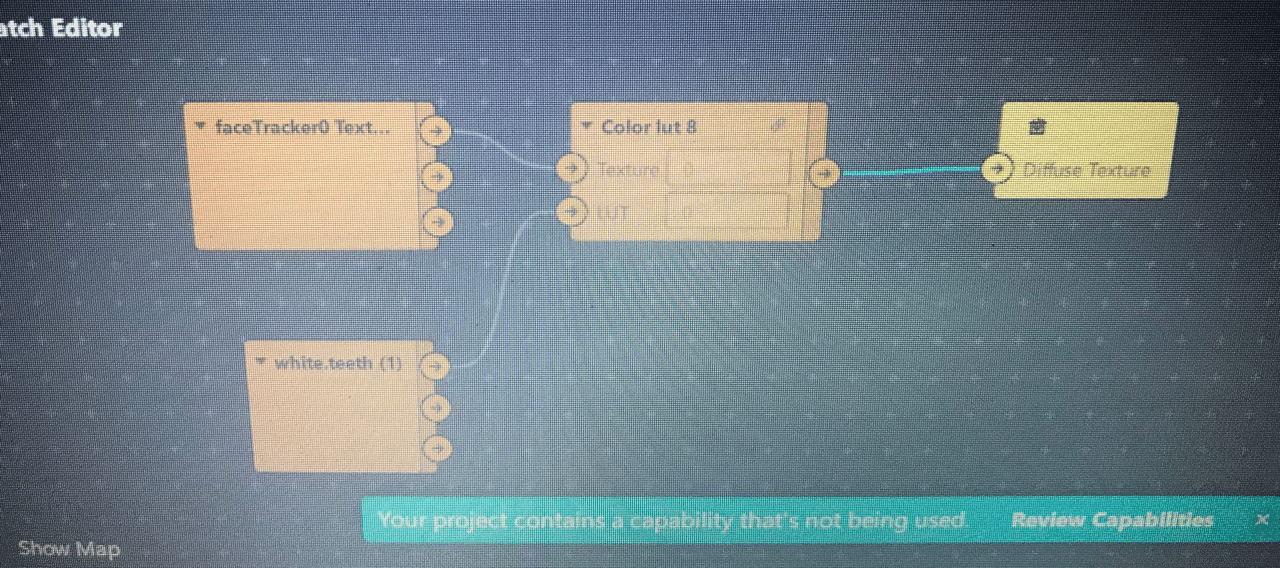
そしてこんな感じで矢印をつないでください。
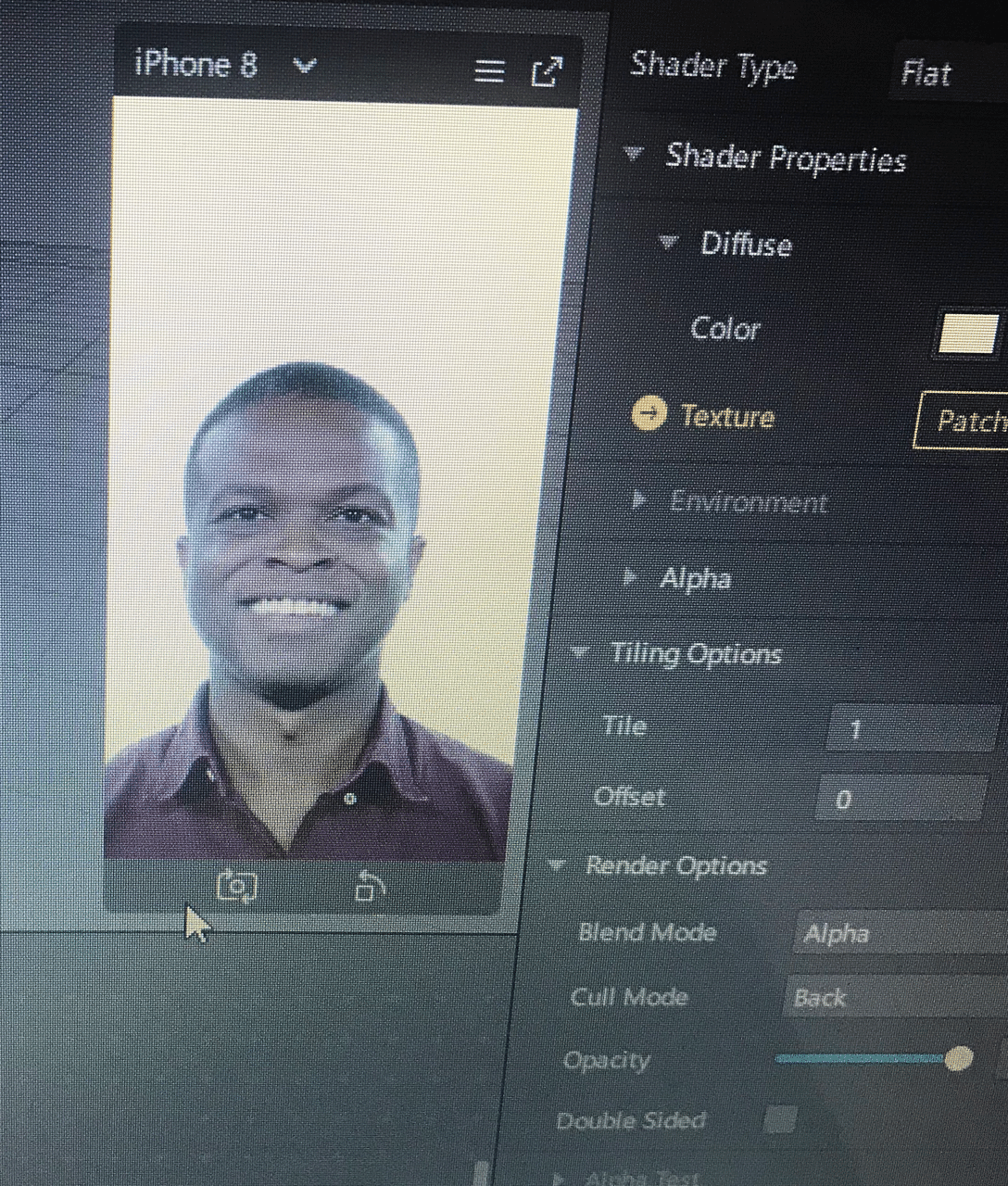
すると歯が白くなりました!
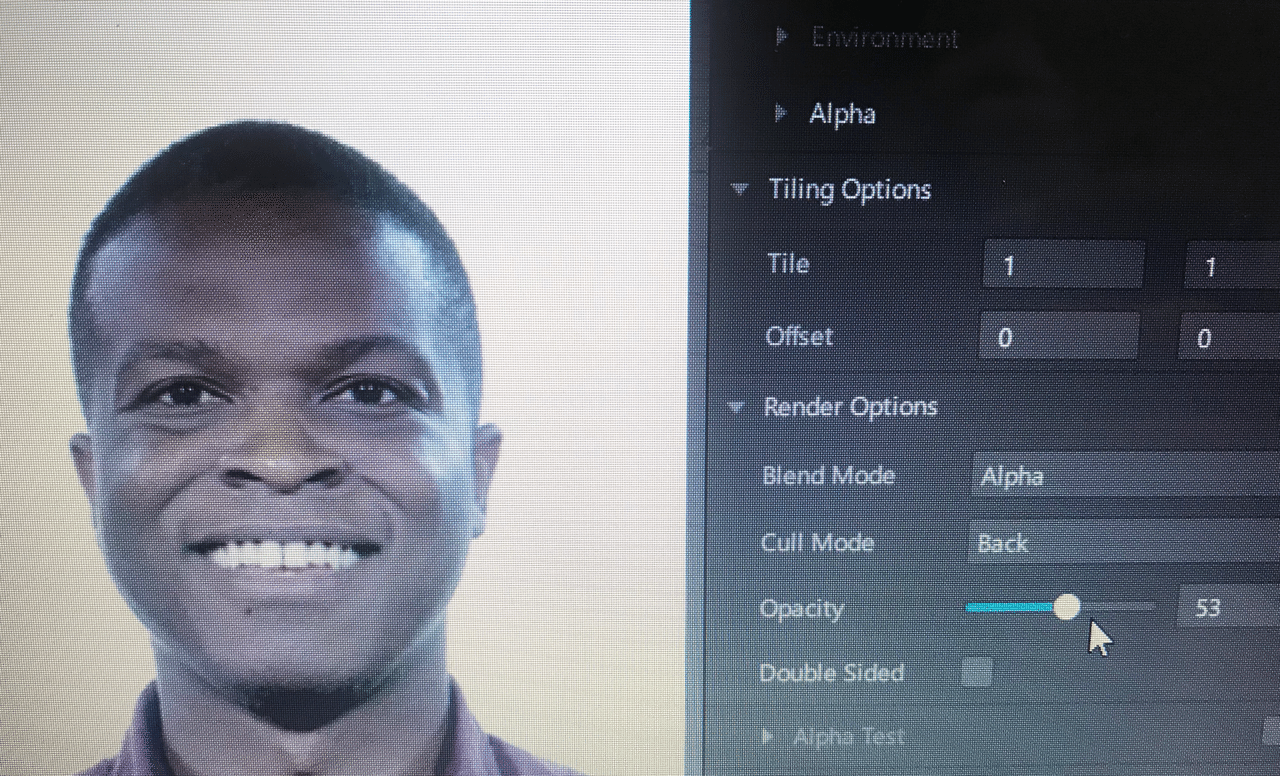
後は歯のMaterials選択→画面右下Blend Mode→Opacityで
歯の白さを調節してください!
以上です!ありがとうございました : )
この記事が気に入ったらサポートをしてみませんか?
